Nguồn gốc của Caps Lock – Nút yêu thích của các “anh hùng bàn phím”
Mời các bạn cùng ngược dòng lịch sử để tìm về nguồn gốc của nút Caps Lock “trời đánh” nhé.
Đối với những bạn thường xuyên nhắn tin, chat Facebook các kiểu mà lỡ tay ấn nhầm nút Caps Lock là kiểu gì bên kia đọc được cũng nghĩ là họ đang bị chửi vào mặt vậy. Hoặc như trong một cuộc tranh luận trên mạng, khi có một bên bật Caps Lock lên rồi thì coi như là đã “mở combat”, và thế là có vô vàn “anh hùng bàn phím” xuất hiện. Thế thì từ đâu mà lại có nút này trên bàn phím vậy nhỉ? Mời các bạn cùng GVN 360 tìm hiểu nguồn gốc của Caps Lock nhé.
Mọi chuyện bắt đầu từ thời máy đánh chữ
 Ngày trước, hầu hết máy đánh chữ chỉ gõ được ký tự in hoa mà thôi. Vào những năm 1870, hãng máy đánh chữ Remington đã phát minh ra cách tối ưu hơn để gõ cả chữ thường lẫn chữ in hoa. Họ đã làm điều đó bằng cách đặt 2 ký hiệu hoặc chữ cái (chẳng hạn như chữ thường và chữ hoa) trên mỗi typebar (miếng kim loại dùng để in mặt chữ lên tờ giấy).
Ngày trước, hầu hết máy đánh chữ chỉ gõ được ký tự in hoa mà thôi. Vào những năm 1870, hãng máy đánh chữ Remington đã phát minh ra cách tối ưu hơn để gõ cả chữ thường lẫn chữ in hoa. Họ đã làm điều đó bằng cách đặt 2 ký hiệu hoặc chữ cái (chẳng hạn như chữ thường và chữ hoa) trên mỗi typebar (miếng kim loại dùng để in mặt chữ lên tờ giấy).

Để chuyển đổi giữa 2 ký hiệu, bạn sẽ cần bấm nút Shift để dịch chuyển cơ cấu của typebar. Điều này cho phép phần khác trên cùng một miếng typebbar có thể gõ lên dải mực, in thành ký tự khác lên mặt giấy. Do nút Shift lúc này cần một lục nhấn khá mạnh nên việc giữ nút Shift để gõ đoạn chữ in hoa liên tiếp sẽ rất mỏi tay. Để khắc phục vấn đề này, nút Shift Lock (hoặc Lock) đã ra đời. Cơ bản thì đây là một cái nút giúp khóa cứng cơ chế của nút Shift, kiểu như có người “giữ giùm” nút Shift vậy.
Shift Lock trở thành Caps Lock
Trên máy đánh chữ, nút Shift Lock sẽ thay đổi chức năng của tất cả các phím, bao gồm cả phím chữ cái (từ chữ thường thành chữ hoa) và các ký tự khác (chẳng hạn như chữ số thành ký hiệu).
Đến thời máy tính thì bàn phím không còn những miếng typebar cơ học như ngày trước nữa, thế nên nút Shift Lock cũng thiên biến vạn hóa theo đó. Một số bàn phím máy tính vẫn giữ nút Shift Lock, còn số khác thì thay bằng nút mới với tên gọi là Caps Lock. Nút Caps Lock chỉ đổi chữ thường thành chữ hoa, còn những phím khác thì không bị ảnh hưởng gì hết.
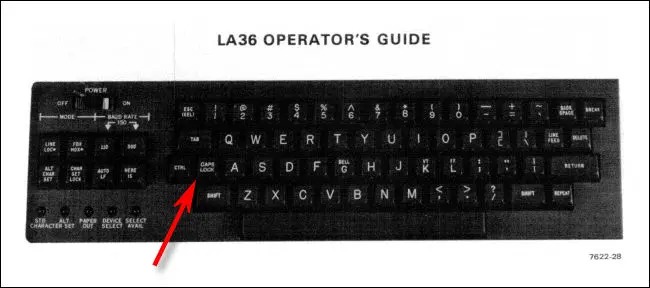
Theo một bài viết bởi Daniel Colin James thì có vẻ như nút Caps Lock xuất hiện lần đầu trong một bằng sáng chế hồi năm 1968 dành cho một chiếc bàn phím điện tử được phát minh bởi Douglas A. Kerr của Bell Labs. James có phỏng vấn Kerr, và ông cho biết sở dĩ nút “Caps” ra đời là vì thư ký của sếp của ông ấy đã tỏ ra bực bội khi gõ ra các ký tự @#$% thay vì là chữ số khi đang bật nút Shift Lock.

Tuy nhiên, theo trang HowToGeek thì sản phẩm thương mại đầu tiên có nút Caps Lock trên đó mà họ tìm được là chiếc bàn phím được tích hợp vào máy LA36 DECwriter II terminal/teleprinter (1974). Theo cuốn hướng dẫn sử dụng thì nút Caps Lock trên chiếc máy này có chức năng giảm bộ 96 ký tự viết thường và in hoa thành bộ 64 ký tự in hoa.
Caps Lock trong thời đại PC
Một số máy tính dành cho gia đình vào những năm 1970, chẳng hạn như Apple II và TRS-80 Model 1, không hỗ trợ gõ chữ thường, vì thế nên cũng không cần đến nút Caps Lock làm chi. Tuy nhiên, những chiếc máy IBM terminals với phần layout được thừa hưởng từ máy đánh chữ IBM Selectric thì thường có nút Shift Lock, và sau này nó biến thành nút Caps Lock.
Khi IBM tạo ra Personal Computer vào năm 1981, nó vẫn có nút Caps Lock, nhưng lúc này IBM lại đặt nó ngay bên phải thanh Spacebar nên ít khi đụng nhầm. Còn bên trái phím A là nút Control.

Đến năm 1984, khi IBM chuyển layout bàn phím sang loại 101-key Extended Keyboard (Model M) thì họ đặt nút Caps Lock sang bên trái phím A. Tuy nhiên, vị trí này lại khá dễ bấm nhầm nên vẫn có cơ số người phàn nàn về cách bố trí này.
Những ứng dụng của Caps Lock
Đúng là nút Caps Lock đôi lúc phiên thật, nhưng nó vẫn hữu dụng trong một số trường hợp nhất định đó nha. Một số ứng dụng thường thấy có thể kể đến như khi gõ tiêu đề, khi nhập mã hiệu serial, đánh dấu trong bản vẽ, vân vân.
Cách để biến chữ thường thành chữ in hoa mà không cần Caps Clock
Trong trường hợp bạn cần gõ một loạt chữ in hoa mà không muốn dùng nút Caps Lock (hoặc nút Caps Lock bị hư) thì hầu hết các phần mềm soạn thảo văn bản đều cho phép bạn gõ chữ thường, xong rồi chọn nó và đổi toàn bộ thành chữ in hoa. Sau đây là cách làm trong một số chương trình thông dụng:
- Microsoft Word: Chọn đoạn chữ mà bạn muốn biến thành chữ hoa, sau đó bấm tổ hợp phím Control+Shift+A (Windows) hoặc Command+Shift+A (Mac).
- Google Docs: Chọn đoạn chữ mà bạn muốn biến thành chữ hoa, sau đó chọn Format > Text > Capitalization > UPPERCASE trên thanh menu bar.
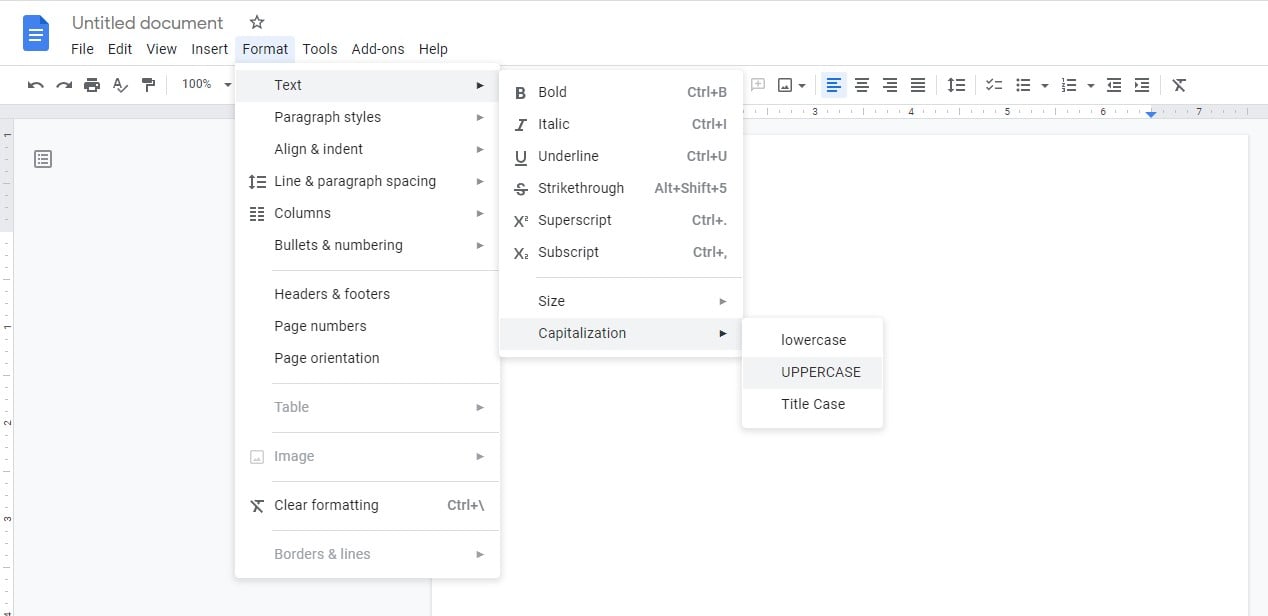
Hi vọng thông tin trên sẽ giúp bạn khám phá ra những điều mới mẻ về nguồn gốc của nút Caps Lock. Nếu các bạn có góp ý hoặc bổ sung thì hãy chia sẻ với mình bên dưới phần bình luận nhé. Cảm ơn các bạn đã quan tâm đến bài viết này.
Cảm ơn các bạn đã quan tâm theo dõi!











